iPhone에서 음성 메일이 작동하지 않는 문제를 해결하는 방법 [100% 작동]
게시 됨: 2022-09-06iPhone 음성 메일이 작동하지 않는 오류는 의심의 여지없이 짜증납니다. 그러나 해결할 수 없는 것은 아닙니다. 이 문서에서 공유된 시도되고 테스트된 수정 사항을 사용하여 쉽게 수정할 수 있습니다.
전화를 받을 수 없을 때마다 음성 메일이 유용합니다. 부재중 전화로 인해 기회를 놓치는 일을 방지할 수 있습니다. 음성 메일에 남겨진 메시지를 살펴보고 그에 따라 발신자에게 연락할 수 있습니다. 그러나 음성 메일이 iPhone에서 작동하지 않으면 상당히 답답해집니다.
많은 사용자가 iPhone에서 음성 메일 오류를 보고했습니다. 따라서이 기사에서는이 문제를 제거하기 위해 시도되고 테스트 된 수정 사항을 공유합니다. 같은 문제로 어려움을 겪고 있다면 이 글을 계속 읽을 수 있습니다.
문제 해결을 시작하기 전에 iPhone 음성 메일이 작동하지 않는 이유를 이해하는 것이 중요합니다. 원인을 알면 문제를 쉽게 해결할 수 있습니다.
따라서 다음 섹션에서는 가장 자주 묻는 질문 중 하나인 "내 음성 메일이 iPhone에서 작동하지 않는 이유"에 대한 답변을 제공합니다.
iPhone에서 음성 메일이 작동하지 않는 이유
다음은 iPhone에서 음성 메일을 받지 못하는 가장 큰 이유일 수 있습니다.
- 무작위 소프트웨어 결함
- 이동통신사 업데이트 보류 중
- 착신 전환이 활성화됨
- 셀룰러 설정 문제
- 블루투스와 셀룰러 네트워크 간의 충돌
위에서 iPhone 음성 메일이 작동하지 않는 가능한 이유를 나열했습니다. 이제 가능한 문제를 해결할 수 있는 방법을 안내해 드리겠습니다.
iPhone 문제에서 음성 메일이 작동하지 않는 문제 수정
아래에서는 iPhone 11 및 기타 iPhone에서 음성 메일이 작동하지 않는 오류로 이어지는 문제를 해결하는 데 사용할 수 있는 수정 사항을 공유합니다.
수정 1: iPhone 다시 시작
iPhone을 재시동하면 iPhone에서 음성 메일이 작동하지 않는 원인이 될 수 있는 임의의 소프트웨어 문제를 해결할 수 있습니다. 따라서 아래는 문제를 해결하기 위해 iPhone을 다시 시작하는 방법입니다.
- 휴대폰에서 설정 으로 이동하여 누릅니다.
- 일반 설정을 선택합니다.
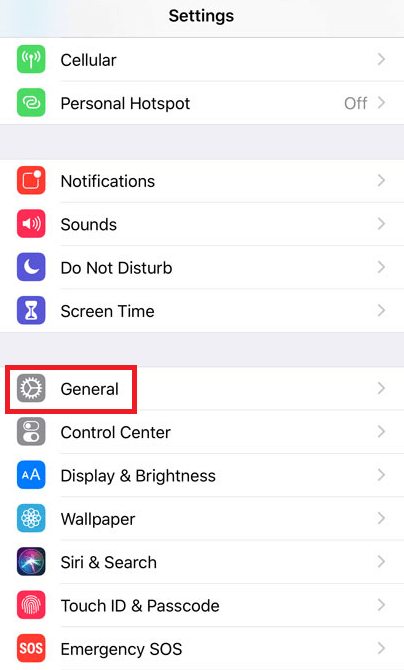
- 하단에 있는 종료 옵션을 탭합니다.
- 밀어 iPhone의 전원을 끕니다 .
또한 읽기: iPhone에서 방해 금지 모드를 활성화하는 방법
수정 2: 캐리어 업데이트 설치
설치가 필요한 이동통신사 업데이트가 보류 중이므로 iPhone의 음성 메일이 작동하지 않을 수 있습니다. 따라서 이러한 업데이트를 설치하면 발생한 문제를 해결할 수 있습니다. 아래는 설치 방법입니다.
- iPhone의 설정으로 이동합니다.
- 사용 가능한 옵션에서 일반 을 선택합니다.
- 정보 옵션을 누릅니다.
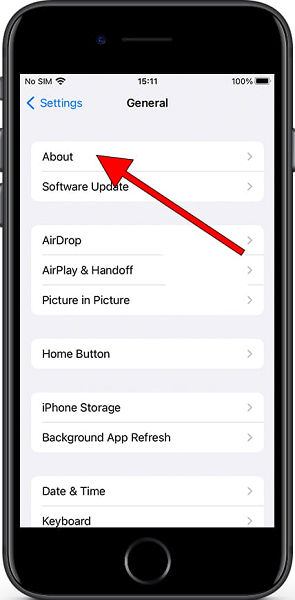
- 네트워크 설정을 누릅니다.
- 업데이트 를 선택하여 휴대폰에서 캐리어 업데이트 설치를 완료합니다.
수정 3: 착신 전환 끄기
응답하지 않은 전화를 모든 전화로 착신 전환하도록 착신 전환 설정이 활성화되어 있습니까? 그렇다면 착신 전환을 꺼서 iPhone 문제가 작동하지 않는 음성 메일을 수정해야 합니다.
- 설정 을 열고 전화를 누릅니다.
- 착신 전환으로 이동합니다.
- 착신 전환 토글을 끕니다.
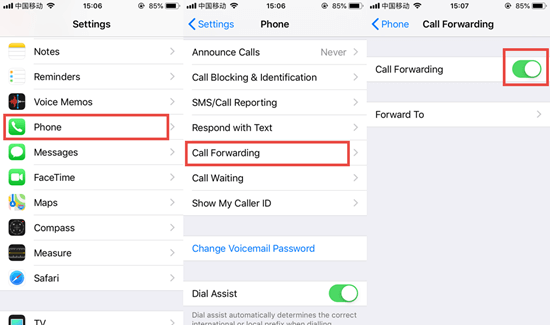
- 착신 전환을 비활성화한 후 정상으로 돌아갔는지 또는 여전히 음성 메일이 iPhone에서 작동하지 않는지 확인하십시오.
또한 읽기: iPhone에서 Mac으로 연락처 동기화

수정 4: 셀룰러 서비스를 껐다가 다시 켜십시오.
셀룰러 서비스를 껐다가 켜면 종종 셀룰러 설정 문제가 해결됩니다. 따라서 iPhone 11 문제에서 작동하지 않는 음성 메일을 수정하기 위해 다음 단계를 수행할 수 있습니다.
- 휴대전화의 설정을 엽니다.
- 셀룰러 설정으로 이동하여 셀룰러 데이터 끄기 를 토글합니다.
- 30초 동안 셀룰러 데이터를 끄십시오.
- 이제 셀룰러 데이터 를 켜 십시오.
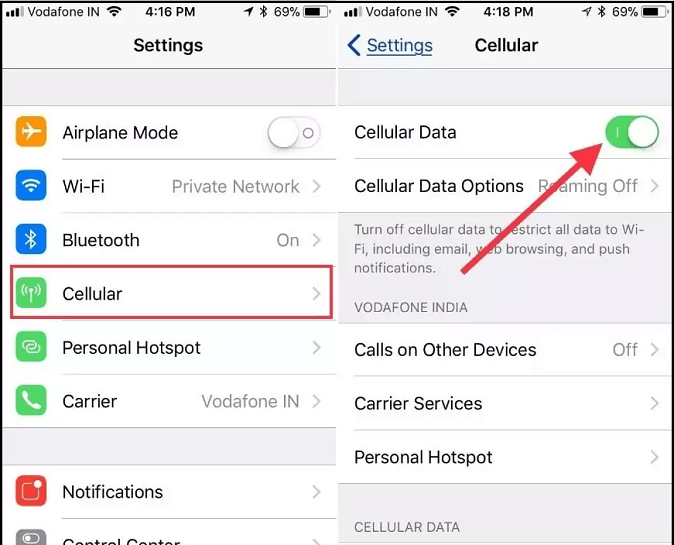
수정 5: 블루투스 끄기
Bluetooth 네트워크는 종종 셀룰러 네트워크를 방해하여 iPhone의 음성 메일이 작동하지 않는 것과 같은 문제를 일으킬 수 있습니다. 따라서 Bluetooth를 끄는 것은 문제를 해결하기 위해 할 수 있는 한 가지 방법입니다. 아래는 이를 수행하는 지침입니다.
- iPhone의 설정 으로 이동하여 Bluetooth 설정을 선택합니다.
- Bluetooth 토글을 탭하여 끕니다.
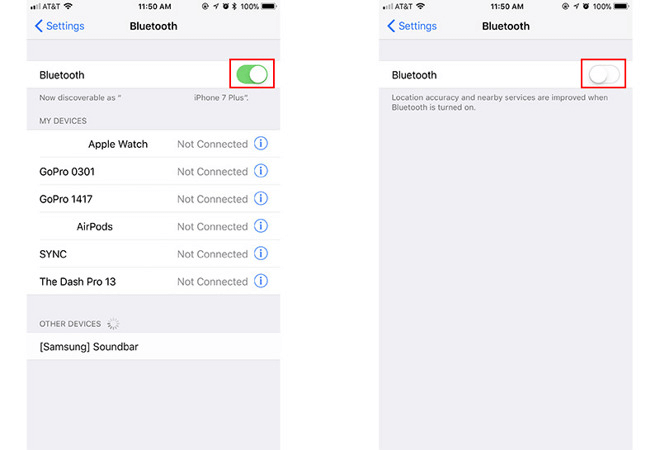
- iPhone 음성 메일이 작동하지 않는지 또는 문제가 해결되었는지 확인하십시오.
수정 6: 휴대전화의 네트워크 설정 재설정
네트워크 설정을 공장 출하시 기본 설정으로 재설정하는 것은 iPhone 11 문제에서 작동하지 않는 음성 메일을 수정하는 또 다른 방법입니다. 따라서 다음은 이를 수행하는 단계별 프로세스입니다.
- 설정을 선택합니다.
- 일반 설정 및 iPhone 전송 또는 재설정을 탭합니다.
- 재설정 을 선택한 다음 네트워크 설정 재설정을 선택하십시오.
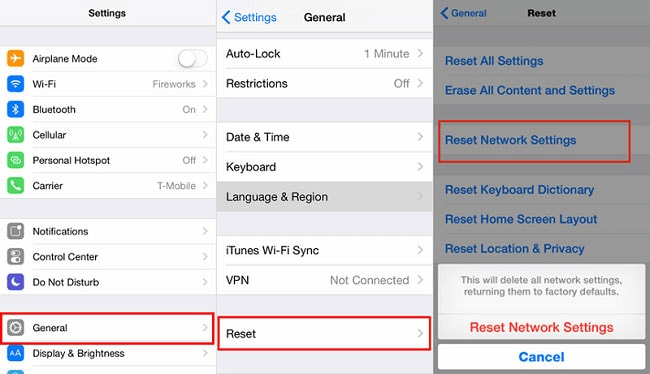
- 메시지가 표시되면 잠금 화면 암호 를 입력하십시오.
- 재설정 프로세스를 완료하고 문제가 해결되었는지 또는 iPhone에서 여전히 음성 메일을 받지 못하는지 확인하십시오.
또한 읽기: 수정: iPhone에서 내 위치 공유가 작동하지 않음
수정 7: 날짜 및 시간 수정
휴대 전화에 잘못된 데이터와 시간이있을 수 있습니다. 잘못된 날짜 및 시간 설정으로 인해 iPhone의 음성 메일이 작동하지 않는 등의 문제가 발생할 수 있습니다. 따라서 아래는 문제를 해결하기 위해 iPhone에서 올바른 날짜와 시간을 설정하는 방법입니다.
- 설정으로 이동하여 일반 설정 을 엽니다.
- 날짜 및 시간을 선택합니다.
- 자동 으로 설정 옵션을 토글하여 휴대폰에서 날짜와 시간을 설정합니다.
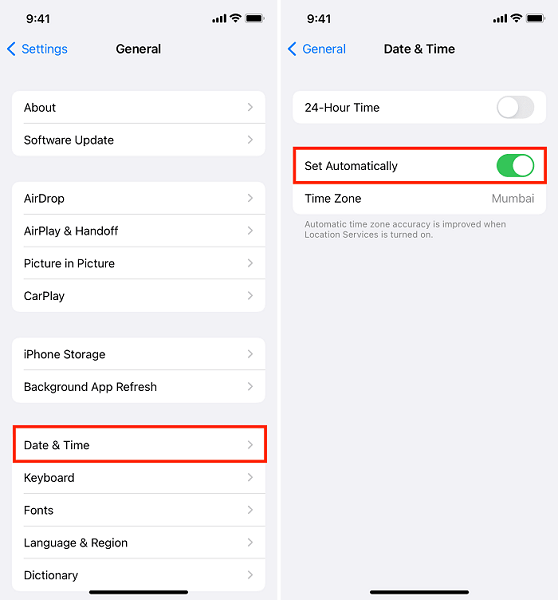
수정 8: 음성 메일에 전화 걸기
직접 전화를 걸어 음성사서함에 접속하여 확인할 수도 있습니다. 음성 메일이 iPhone에서 작동하지 않는 경우 수행하는 방법은 다음과 같습니다.
- iPhone의 키패드로 이동합니다.
- 1 을 누르고 몇 초 동안 누르고 있습니다.
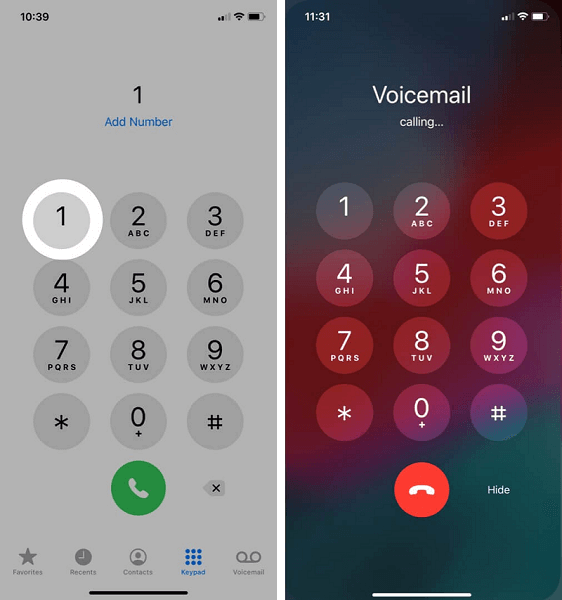
- 이제 iPhone이 작동하지 않는 경우 음성 메일을 확인할 수 있습니다.
수정 9: 전화 앱을 강제 종료했다가 다시 엽니다.
전화 앱을 닫았다가 다시 열어 iPhone의 음성 메일이 작동하지 않는 문제를 해결할 수 있습니다. 다음은 수행하는 방법입니다.
- 열려 있는 모든 응용 프로그램을 보려면 위로 살짝 밉니다.
- 한 번 더 위로 스와이프합니다.
iPhone 8 및 이전 버전을 사용하는 경우 홈 버튼을 두 번 누른 다음 다시 위로 스와이프할 수 있습니다. 전화를 닫고 다시 실행하여 문제가 해결되었거나 여전히 iPhone에서 음성 메일이 작동하지 않는지 확인하십시오.
수정 10: Apple 지원에 문의
위의 수정 사항 중 어느 것도 iPhone 음성 메일이 작동하지 않는 오류를 수정하는 데 도움이 되지 않으면 문제에 전문가의 도움이 필요할 수 있습니다. 따라서 Apple 지원에 문의하여 문제를 해결할 수 있습니다. Apple 지원의 도움을 받으려면 공식 웹 사이트를 방문하거나 가장 가까운 Apple Store로 이동하십시오.
또한 읽기: [수정됨] iPhone에서 마지막 줄을 더 이상 사용할 수 없음
iPhone에서 음성 메일이 작동하지 않음: 수정됨
이 기사를 통해 iPhone 음성 메일이 작동하지 않는 문제에 대한 가능한 솔루션에 대해 논의했습니다. 문제가 해결될 때까지 순차적으로 시도할 수 있습니다.
iPhone에서 음성 메일을 받지 못하는 문제를 해결하는 더 좋은 방법을 알고 있다면 댓글 섹션을 통해 공유할 수 있습니다. 이 글과 관련하여 의심이나 혼란이 있는 경우 의견을 남길 수도 있습니다.
마지막으로 더 많은 기술 업데이트 및 정보를 위해 계속 연락해 주시기 바랍니다.
